Western Digital HOME EDITION Manuel utilisateur
Vous trouverez ci-dessous de brèves informations sur My Book Home Edition. Le manuel vous guide dans l'installation et l'utilisation du disque dur externe. Il explique comment connecter le périphérique via USB, FireWire ou eSATA. Le manuel décrit également les voyants, le logiciel inclus et les précautions à prendre lors de la manipulation du disque.
PDF
Télécharger
Document
Home Edition Manuel d'utilisation ™ Ordinateur de bureau externe My Book ® MANUEL D'UTILISATION DE MY BOOK HOME EDITION 1 Préliminaires Merci d'avoir acheté ce produit WD. Pour les toutes dernières informations et nouvelles sur les produits WD, visitez notre site Internet à l'adresse www.westerndigital.com. Contenu du kit • • • • • Disque dur externe à triple interface Câble USB Câble FireWire 400 (6 broches à 6 broches) Adaptateur secteur Guide d'installation rapide ® Guide d'installation rapide Adaptateur secteur My Book Home Edition Câble FireWire 400 Câble USB Accessoires en option Pour des informations supplémentaires sur les accessoires en option pour ce produit, visitez store.westerndigital.com (pour les Etats-Unis seulement). En dehors des Etats-Unis, visitez support.wdc.com. Compatibilité Windows ® • • Macintosh ® L'un des suivants : • – Port USB – Port FireWire 400 – Port eSATA ou carte adaptateur eSATA Windows 2000/XP/Vista • ® L'un des suivants : – Port USB – Port FireWire 400 – Port eSATA ou carte adaptateur eSATA Mac OS X 10.4.8 ou version ultérieure ® Remarque : La compatibilité peut varier selon la configuration matérielle et le système d'exploitation de l'utilisateur. Important : Pour plus de fiabilité et de meilleures performances, il est recommandé d'installer les dernières mises à jour et le dernier Service Pack (SP). Utilisateurs Windows : allez dans le menu Démarrer et sélectionnez Windows Update. Utilisateurs Mac : allez dans le menu Pomme et sélectionnez Mise à jour de logiciels. PRÉLIMINAIRES – 1 MANUEL D'UTILISATION DE MY BOOK HOME EDITION Enregistrement des informations sur votre produit WD Dans le tableau suivant, inscrivez le numéro de série et le numéro de modèle de votre nouveau produit WD figurant sur l'étiquette apposée sur le panneau arrière du dispositif. Notez également la date d'achat et d'autres informations telles que votre système d'exploitation et sa version. Ces informations sont nécessaires pour la configuration et l'assistance technique. Numéro de série : Numéro de modèle : Date d'achat : Notes sur le système d'exploitation et les logiciels : Inscription de votre produit WD Votre produit WD inclut 30 jours d'assistance technique gratuite pendant la durée de validité de la garantie de votre produit. Cette période de 30 jours commence le jour de votre premier contact téléphonique avec l'assistance technique de WD. Inscrivezvous en ligne à l'adresse register.wdc.com. Précautions de manipulation Les produits WD sont des instruments de précision et doivent être manipulés avec soin pendant le déballage et l'installation. Les disques peuvent être endommagés par les manipulations brusques, les chocs et les vibrations. Observez bien les précautions suivantes lorsque vous déballez et installez votre support de stockage externe : • • • • Ne faites pas tomber le périphérique et ne le secouez pas. Ne déplacez pas le périphérique pendant qu'il est actif. N'utilisez pas My Book comme un périphérique mobile. Pour permettre une aération convenable, n'obstruez pas les entrées d'air situées en dessous, au-dessus et à l'arrière du boîtier. N'empilez pas d'objets susceptibles d'obstruer l'entrée d'air sur le périphérique. PRÉLIMINAIRES – 2 MANUEL D'UTILISATION DE MY BOOK HOME EDITION 2 A propos de votre disque WD Formatage du disque Ce dispositif WD est préformaté en tant que partition FAT32 unique à des fins de compatibilité avec tous les systèmes d'exploitation Windows et Macintosh mis à jour. La taille de fichier individuel maximale du système de fichiers FAT32 est de 4 Go. Ce dispositif WD ne peut pas créer de partitions qui excèdent 32 Go sous Windows 2000/XP/Vista. Reformatage du disque : Windows Les utilisateurs de Windows 2000 et XP peuvent contourner ces limitations de taille de fichier en reformatant le disque au format NTFS à l'aide de l'utilitaire Gestion des disques. Voir Answer ID 1287 à l'adresse support.wdc.com et les références d'article 314463 et 184006 à l'adresse support.microsoft.com pour obtenir plus d'informations. Reformatage du disque : Mac Pour obtenir des instructions sur le repartitionnement et le formatage du disque au format HFS+ (journalisé) avant l'installation, consultez la réponse Answer ID 287 de notre base de connaissances à l'adresse support.wdc.com. Pour obtenir des instructions sur le repartitionnement et le formatage du disque au format NTFS avant l'installation, consultez la réponse Answer ID 207 de la base de connaissances à l'adresse support.wdc.com. Important : Le reformatage de My Book efface tout son contenu, y compris les logiciels préchargés. Si vous avez déjà enregistré des fichiers dans My Book, assurez-vous d'en faire une sauvegarde avant le reformatage. Voir « Logiciel de copie d'applications », page 4. Voyants Le voyant de marche/d'activité se trouve au centre, sur le panneau avant du dispositif. Les voyants fonctionnent comme suit. Voyant de marche/d'activité Apparence Lumière continue Description Etat de marche ou mode d'économie d'énergie Passage en mode veille Lumière clignotant rapidement (pendant environ 3 secondes) Lumière clignotant lentement (toutes les 5 secondes) Mise en veille Moitiés supérieures et inférieures en alternance Disque en cours d'utilisation Jauge de capacité Modes USB et FireWire Pour activer la jauge de capacité, le pilote correspondant doit être installé sur chaque système auquel My Book est connecté. Utilisateurs Windows : le menu d'exécution automatique apparaît uniquement lors de l'installation initiale du dispositif lorsque les utilitaires sont installés automatiquement. Si l'exécution automatique est désactivée sur votre ordinateur ou si vous connectez My Book à un autre ordinateur, vous devez installer les utilitaires manuellement. A PROPOS DE VOTRE DISQUE WD – 3 MANUEL D'UTILISATION DE MY BOOK HOME EDITION Cliquez sur Démarrer, Poste de travail et double-cliquez sur Setup.exe. Utilisateurs Mac : vous devez installer WD Drive Manager et le pilote. Voir « Connexion du périphérique », page 5 pour plus d'informations. La jauge de capacité est automatiquement mise à jour en fonction de l'utilisation du disque. Dans Windows, vous pouvez manuellement mettre à jour la jauge de capacité en cliquant-droite sur l'icône WD Drive Manager dans la barre d'état du système, puis cliquez en dehors du menu contextuel pour le fermer. Mode eSATA La jauge de capacité n'est pas disponible en mode eSATA. Verrou de sécurité Kensington® Pour la sécurité des disques, ce périphérique est équipé d'un verrou de sécurité Kensington qui prend en charge un câble de sécurité Kensington standard (vendu séparément). Pour des informations supplémentaires sur le verrou de sécurité Kensington et les produits disponibles, visitez www.kensington.com. Logiciels Outre les pilotes et les utilitaires, ce produit WD est livré avec des logiciels d'essai gratuit que vous pouvez installer depuis l'écran du programme d'installation WD qui s'affiche à la fin de l'installation matérielle. Memeo™ AutoBackup™ est une application de sauvegarde facile à utiliser, et dont l'installation s'effectue à une seule reprise, qui vous permet de préserver vos fichiers de données grâce à une protection effective 24 heures sur 24. Ses fonctionnalités incluent la sauvegarde vers plusieurs destinations et la récupération de fichiers simple et intuitive. Memeo AutoSync (période d'essai de 30 jours) protège vos fichiers grâce au cryptage avec sa configuration de plan de synchronisation simple et flexible, et vous permet d'avoir en permanence les derniers travaux que vous avez réalisés à portée de mains. Pour plus d'informations ou pour obtenir de l'aide sur le logiciel Memeo, visitez le site www.memeo.com Le logiciel de copie d'applications est un utilitaire standard qui vous permet de sauvegarder les précieux logiciels intégrés à My Book sur votre disque interne. A PROPOS DE VOTRE DISQUE WD – 4 MANUEL D'UTILISATION DE MY BOOK HOME EDITION 3 Connexion du périphérique Windows USB 1. Allumez votre ordinateur. 2. Raccordez l'adaptateur secteur et le câble USB comme indiqué. 3. Les utilitaires du disque sont installés automatiquement. Si une alerte de sécurité s'affiche au cours de cette installation, cliquez sur Accepter ou sur Continuer. 4. Une fois l'opération terminée, un menu affiche la liste des logiciels et des autres options disponibles. Pour procéder à l'installation, cochez la case située à gauche de l'option sélectionnée et cliquez sur Démarrer. Sinon, cliquez sur Quitter pour commencer à utiliser le disque. 5. Le menu d'exécution automatique apparaît uniquement lors de l'installation initiale du dispositif. Si l'exécution automatique est désactivée sur votre ordinateur ou si vous connectez My Book à un autre ordinateur, vous devez installer les utilitaires manuellement. Cliquez sur Démarrer, Poste de travail et double-cliquez sur Setup.exe. FireWire 1. Allumez votre ordinateur. 2. Raccordez l'adaptateur secteur et le câble FireWire comme indiqué. 3. Lorsque le système détecte le dispositif et affiche un message pour installer les pilotes, cliquez sur Annuler pour lancer l'exécution automatique qui installe automatiquement les utilitaires du pilote. 4. Une fois l'opération terminée, un menu affiche la liste des logiciels et des autres options disponibles. Pour procéder à l'installation, cochez la case située à gauche de l'option sélectionnée et cliquez sur Démarrer. Sinon, cliquez sur Quitter pour commencer à utiliser le disque. 5. Le menu d'exécution automatique apparaît uniquement lors de l'installation initiale du dispositif. Si l'exécution automatique est désactivée sur votre ordinateur ou si vous connectez My Book à un autre ordinateur, vous devez installer les utilitaires manuellement. Cliquez sur Démarrer, Poste de travail et double-cliquez sur Setup.exe. CONNEXION DU PÉRIPHÉRIQUE – 5 MANUEL D'UTILISATION DE MY BOOK HOME EDITION eSATA 1. Allumez votre ordinateur. 2. Raccordez l'adaptateur secteur et le câble eSATA (en option) comme illustré. 3. Mettez My Book sous tension en appuyant sur le bouton d'alimentation situé sur le panneau arrière. 4. Allumez votre ordinateur et commencez à utiliser My Book. Remarque : Certains contrôleurs eSATA peuvent nécessiter un redémarrage système pour reconnaître le périphérique. Macintosh 1. Allumez votre ordinateur. 2. Raccordez le câble d'alimentation du disque et le câble USB, FireWire ou le câble eSATA en option. Le disque est monté sur le bureau et l'icône My Book apparaît. 3. Double-cliquez sur l'icône du disque My Book. 4. Double-cliquez sur le dossier WD_Mac_Tools. Si vous y êtes invité, sélectionnez la langue de votre choix dans les dossiers disponibles. 5. Double-cliquez sur WDDriveManager.dmg pour installer les utilitaires du dispositif. 6. Double-cliquez sur LifeAgent.dmg pour installer les logiciels inclus. CONNEXION DU PÉRIPHÉRIQUE – 6 MANUEL D'UTILISATION DE MY BOOK HOME EDITION 4 Arrêt/déconnexion du périphérique SmartPower™ En mode USB ou FireWire, la mise sous tension et hors tension de My Book s'effectue automatiquement avec l'ordinateur. SmartPower n'est pas disponible en mode eSATA. Important : Pour éviter la perte de données, fermez toutes les fenêtres et applications actives avant d'arrêter le disque. Vous pouvez également suivre ces étapes pour mettre le disque hors tension en toute sécurité sans arrêter l'ordinateur : Windows Mode USB ou FireWire Utilisation de la fonctionnalité d'arrêt sécurisé Safe Shutdown 1. Appuyez une fois sur le bouton d'alimentation/Safe Shutdown. Le disque se met hors tension avant que la lumière du bouton d'alimentation s'éteigne. 2. A ce point-ci, le disque est complètement arrêté et vous pouvez déconnecter l'unité en toute sécurité. Utilisation de l'arrêt automatique (Windows) 1. Cliquez-droite sur l'icône Retirer le périphérique en toute sécurité dans la barre d'état de votre système et sélectionnez Retirer le périphérique en toute sécurité. Le disque se met hors tension avant l'extinction du voyant d'alimentation. 2. A ce point-ci, le disque est complètement arrêté et vous pouvez déconnecter l'unité en toute sécurité. Mode eSATA 1. Vérifiez que tous les fichiers sont enregistrés et que toutes les applications sont fermées. 2. Arrêtez l'ordinateur 3. Mettez le disque hors tension en appuyant sur le bouton d'alimentation situé sur le panneau arrière. Important : Arrêtez l'ordinateur avant de mettre le disque hors tension ou avant de déconnecter le câble eSATA. Le fait d'appuyer sur le bouton d'alimentation pour arrêter le disque alors qu'il est toujours connecté au câble eSATA peut causer une corruption des données. Remarque : Safe Shutdown et SmartPower ne sont pas disponibles en mode eSATA. Macintosh Faites glisser l'icône My Book sur l'icône de la Corbeille pour démonter correctement le périphérique. Le disque se met hors tension et le voyant d'alimentation clignote. Lorsque le voyant d'alimentation est illuminé de façon continue, vous pouvez appuyer une fois sur le bouton d'alimentation ou déconnecter le câble d'alimentation du disque pour l'éteindre en toute sécurité. ARRÊT/DÉCONNEXION DU PÉRIPHÉRIQUE – 7 MANUEL D'UTILISATION DE MY BOOK HOME EDITION 5 4 Dépannage Si vous rencontrez des problèmes pendant l'installation ou l'utilisation de ce produit, reportez-vous à cette section de dépannage ou visitez notre site Web d'assistance technique à l'adresse support.wdc.com et lancez une recherche dans notre Base de connaissances pour obtenir des informations supplémentaires. Comment installer, partitionner et formater le disque sous Windows XP installer, partitionner et formater le disque sous Windows 2000 formater le disque au format Mac OS obtenir et réinstaller les logiciels inclus avec My Book formater le disque au format du système de fichiers FAT32** utiliser le disque sur un Macintosh et un PC simultanément Answer ID 207 34 287 1425 1364 291 **Ce disque WD est préformaté en tant que partition FAT32 unique à des fins de compatibilité avec tous les systèmes d'exploitation Mac et Windows. La taille de fichier individuel maximale du système de fichiers FAT32 est de 4 Go, c'est la raison pour laquelle il ne peut pas créer de partitions qui excèdent 32 Go sous Windows 2000/XP ; cependant, les utilisateurs de Windows 2000/XP peuvent contourner ces limitations de taille de fichier en reformatant le disque au format NTFS à l'aide de l'utilitaire Gestion des disques. Voir Answer ID 1287 à l'adresse support.wdc.com et les références d'article 314463 et 184006 à l'adresse support.microsoft.com pour obtenir plus d'informations. Forum aux questions - Installation Q : Pourquoi le disque ne se met-il pas en marche ? R : Assurez-vous que le disque est branché à une source d'alimentation. Q : Pourquoi le disque n'est-il pas reconnu sous Poste de travail ou sur le bureau de l'ordinateur ? R : Si votre système est doté d'une carte adaptateur PCI USB 2.0, assurez-vous d'installer ses pilotes avant de connecter votre produit de stockage externe USB 2.0 WD. Le disque n'est pas correctement reconnu sauf en cas d'installation des pilotes du concentrateur racine USB 2.0 et du contrôleur hôte. Contactez le fabricant de cartes adaptateur pour les procédures d'installation. Q : Comment dois-je faire pour partitionner et reformater le disque ? R : Pour les formats recommandés pour ce périphérique, lancez une recherche sur Answer ID 207 dans la Base de connaissances à l'adresse support.wdc.com. Q : Pourquoi le transfert de données est-il si lent ? R : Il est possible que votre système fonctionne à la vitesse de l'USB 1.1 suite à une installation incorrecte des pilotes de la carte adaptateur USB 2.0 ou si votre système n'est pas compatible avec l'USB 2.0. Si votre système comprend un logement PCI, vous pouvez obtenir les taux de transfert USB à grande vitesse en installant une carte adaptateur PCI USB 2.0. Contactez le fabricant de la carte pour les procédures d'installation et davantage d'informations. Remarque : Si un disque externe supplémentaire est connecté au produit WD, la largeur de bande USB est partagée et peut affecter les performances. DÉPANNAGE – 8 MANUEL D'UTILISATION DE MY BOOK HOME EDITION 6 Annexe Conformité réglementaire Informations de la FCC sur la Classe B Ce dispositif a été testé et trouvé conforme aux normes concernant les dispositifs numériques de Classe B, selon la partie 15 des règles de la FCC. Ces limites sont conçues pour apporter une protection raisonnable contre des perturbations préjudiciables dans une installation résidentielle. Cette unité génère, utilise et émet de l'énergie de fréquence radio et peut perturber la réception radio ou télévisée si elle n'est pas installée et utilisée conformément aux instructions. Cependant, il ne peut pas être garanti qu'aucune interférence ne se produira dans le cadre d'une installation particulière. Tout changement ou toute modification qui n'est pas expressément approuvé par WD peut annuler l'autorisation d'utiliser ce matériel. L'utilisateur peut trouver utile le livret suivant, préparé par la Commission fédérale américaine des communications : How to Identify and Resolve Radio/TV Interference Problems (Comment identifier et résoudre des problèmes de perturbations radio/TV). Ce livret, réf. art. n° 004-000-00345-4 est disponible auprès du Government Printing Office américain, Washington, DC 20402. Avis réglementaire de la CSA Cet appareil numérique de la classe B est conforme à la norme NMB-003 du Canada. This Class B digital apparatus complies with Canadian ICES-003. Underwriters Laboratories Inc. Approuvé pour les Etats-Unis et le Canada. CAN/CSA-C22.2 N° 60950-1, UL 60950-1. Matériel des technologies de l'information - Sécurité - Partie 1 : Conditions générales (fichier E101559). Ce produit est conçu pour être alimenté par une source d'alimentation homologuée à double isolation ou par une unité d'alimentation directement enfichable marquée « NEC » ou « Class 2 ». Certification CE pour l'Europe Conformité vérifiée avec EN55022 pour les émissions RF et EN50082-1 pour l'immunité générique, selon le cas. Informations sur la garantie Obtention de service WD apprécie votre clientèle et tente de vous fournir les meilleurs services. Si ce Produit nécessite une intervention de maintenance, vous pouvez contacter le vendeur chez qui vous avez acheté le Produit ou consulter notre site Web à l'adresse support.wdc.com pour savoir comment obtenir de l'assistance ou une autorisation de retour de matériel (RMA). S'il est déterminé que le Produit peut être défectueux, vous recevrez un numéro de RMA et des instructions pour le renvoi du Produit. Les retours non autorisés (c'est-à-dire ceux sans numéro RMA) vous seront renvoyés à vos frais. Les retours autorisés doivent être envoyés dans un conteneur conforme, prépayés et assurés, à l'adresse fournie sur vos documents de retour. Le carton et l'emballage d'origine doivent être conservés pour le stockage et l'envoi de votre Produit WD. Pour établir de façon indiscutable la période de garantie, vérifiez la date d'expiration de la garantie (vous aurez besoin du numéro de série) à l'adresse support.wdc.com. WD n'assume aucune responsabilité quant aux pertes de données, quelle qu'en soit leur cause, à la récupération de données perdues, ou aux données contenues dans tout Produit mis en sa possession. Garantie limitée WD garantit le produit contre les vices de fabrication et de matières dans des conditions normales d'utilisation pour une période de trois (3) ans, dans toute la mesure autorisée par la loi, et garantit sa conformité aux spécifications WD mentionnées dans la présente. La période de garantie limitée commencera à la date d'achat apparaissant sur votre facture. WD exclut toute responsabilité pour un Produit renvoyé si WD détermine que le Produit a été volé à WD ou que le défaut revendiqué a) n'est pas présent, b) ne peut pas raisonnablement être corrigé en raison de dommages survenus avant l'arrivée du Produit chez WD, c) est attribuable à une utilisation inappropriée, une installation incorrecte, une modification (notamment l'enlèvement ou l'effacement d'étiquettes et l'ouverture ou l'enlèvement de boîtiers externes, à moins que le produit ne figure dans la liste des produits pouvant être réparés de manière limitée par l'utilisateur et que la modification spécifique entre dans le cadre des instructions applicables telles que répertoriées à l'adresse support.wdc.com), un accident ou un mauvais traitement lors de sa possession par un tiers autre que WD. Etant sujette aux restrictions spécifiées ci-dessus, votre seule et unique garantie sera, pendant la durée de garantie spécifiée ci-dessus et selon le choix de WD, la réparation ou le remplacement du Produit. La garantie mentionnée de WD s'étendra aux Produits réparés et remplacés pendant la période restante de la garantie d'origine ou pendant quatre-vingt dix (90) jours à compter de la date d'envoi du Produit remplacé ou réparé, la période la plus longue s'appliquant. La garantie limitée mentionnée est la seule garantie de WD et s'applique uniquement à des produits vendus en tant que produits neufs. Les recours fournis dans la présente sont donnés en lieu et place de a) n'importe quels et tous recours et garanties, expresses, implicites ou légales, y compris, mais sans s'y limiter, toute garantie implicite de valeur marchande ou d'adéquation à un usage, et b) n'importe quelles et toutes obligations et responsabilités pour des dommages, y compris, mais sans s'y limiter, les dommages accidentels, indirects ou spéciaux, ou n'importe quelle perte financière, manque à gagner ou frais, ou données perdues à la suite ou en lien avec l'achat, l'utilisation ou la mise en œuvre du Produit, même si WD a été averti de la possibilité de tels dommages. Aux Etats-Unis, dans les états qui ne permettent pas d'exclusions ou de restrictions aux dommages accessoires ou conséquents, les restrictions précédentes ne s'appliquent pas. Cette garantie vous donne des droits juridiques spécifiques et vous pouvez avoir d'autres droits qui varient selon les états. Services d'assistance technique Si vous avez besoin d'aide ou d'informations supplémentaires pendant l'installation ou l'utilisation normale de ce produit, visitez notre site Web d'assistance technique à l'adresse support.wdc.com et faites une recherche dans notre base de connaissances. Lorsque vous contactez WD pour obtenir de l'assistance, ayez à portée de main le numéro de série de votre produit WD, la configuration de votre système et les versions des logiciels de votre système. support.wdc.com www.westerndigital.com 800.ASK.4WDC Amérique du Nord 949.672.7199 Espagnol +800.6008.6008 Asie Pacifique +31.20.4467651 EMEA Western Digital 20511 Lake Forest Drive Lake Forest, Californie 92630 U.S.A. Les informations fournies par WD sont considérées être exactes et fiables ; cependant aucune responsabilité ne peut être assumée par WD pour leur exploitation ni pour une quelconque violation de brevets ou autres droits de tiers pouvant résulter de leur exploitation. Aucune licence n'est accordée de façon implicite ou autre par les brevets et droits de brevet détenus par WD. WD se réserve le droit de modifier les spécifications à tout moment sans préavis. Western Digital, WD, le logo WD et My Book sont des marques déposées ; Home Edition est une marque de Western Digital Technologies, Inc. Les autres marques mentionnées dans la présente appartiennent à d'autres sociétés. © 2008 Western Digital Technologies, Inc. Tous droits réservés. 4779-705003-D01 Oct 2008 ANNEXE – 9 ">
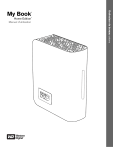
Lien public mis à jour
Le lien public vers votre chat a été mis à jour.
Caractéristiques clés
- Triple interface : USB, FireWire 400, eSATA
- Voyant de marche/d'activité et jauge de capacité
- Logiciel de sauvegarde Memeo AutoBackup inclus
- Compatible Windows et Macintosh
Questions fréquemment posées
Utilisez la fonctionnalité d'arrêt sécurisé Safe Shutdown en appuyant une fois sur le bouton d'alimentation/Safe Shutdown, ou utilisez l'arrêt automatique via l'icône Retirer le périphérique en toute sécurité dans la barre d'état.
Cliquez sur Démarrer, Poste de travail et double-cliquez sur Setup.exe.
Faites glisser l'icône My Book sur l'icône de la Corbeille pour démonter correctement le périphérique. Attendez que le voyant d'alimentation soit illuminé de façon continue avant de déconnecter le câble.
En mode USB ou FireWire, la mise sous tension et hors tension de My Book s'effectue automatiquement avec l'ordinateur. SmartPower n'est pas disponible en mode eSATA.

